提示
要快速学习共享 Axure RP 原型的基础知识,请查看我们核心培训系列的共享原型模块。
您将在 Web 浏览器中查看 Axure RP 原型并与之交互。当您准备好通过以下选项之一查看或发布原型时,Axure RP 会将您的作品转换为 HTML、CSS、JavaScript 和图像文件,统称为“HTML 输出”。
预览 #
在制作原型时,您需要定期在浏览器中测试进度。这就是 Preview 选项的用武之地。单击 UI 右上角的 Preview 按钮,查看当前在画布上打开的页面。
预览时,浏览器中的原型将链接到 RP 文件。在文件中进行更改时,请在浏览器中刷新原型以查看这些更改。
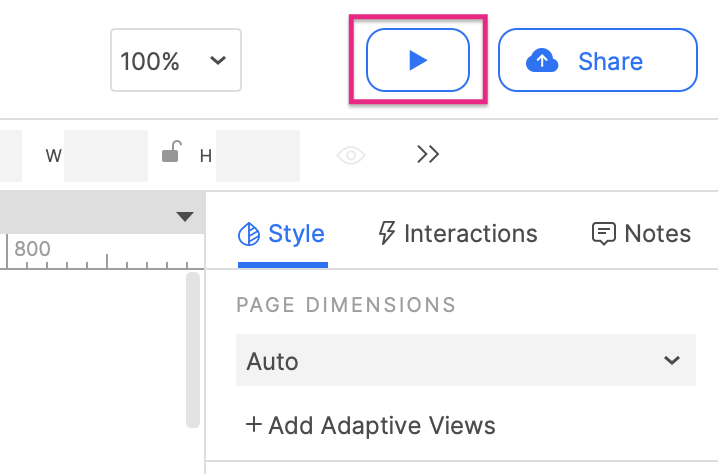
信息
预览仅在您的计算机上可见,无法从任何其他设备访问。如果您需要在其他设备上查看原型或与他人共享,请将其发布到 Axure Cloud 或保存并共享原型 HTML 输出的本地副本。
控制台 #
预览原型时,可以使用原型播放器的 Console (控制台) 窗格来测试交互并对其进行故障排除。
预览选项 #
默认情况下,预览的原型在作系统的默认 Web 浏览器中打开,并且原型播放器处于默认状态。您可以在 Publish → Preview Options 中更改此行为。
在此对话框中,您还可以自定义预览时看到的 HTML 输出。
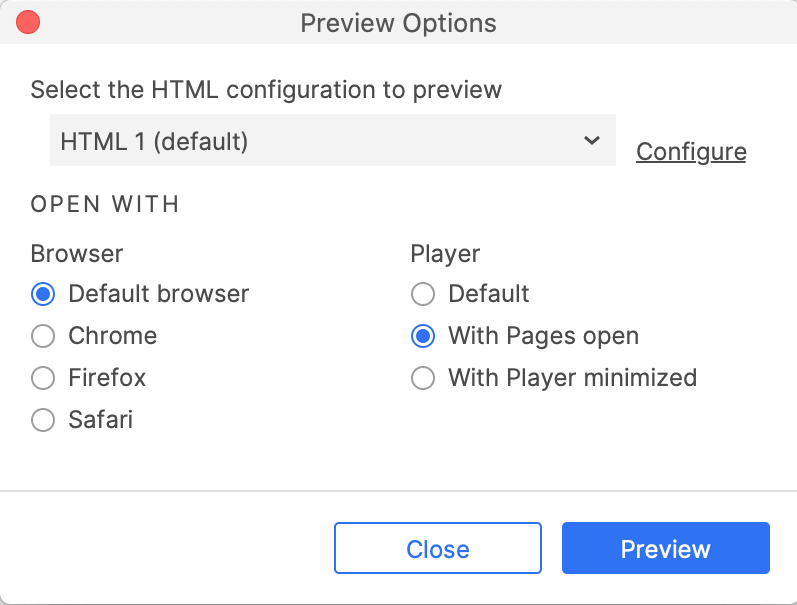
发布到 Axure Cloud #
当您需要在工作计算机以外的设备上查看原型时,或者当您想与他人共享原型时,发布到 Axure Cloud 是最快的选择。
您可以通过单击 Axure RP UI 右上角的“共享”按钮或通过 app.axure.cloud 的 Axure Cloud Web 界面进行发布。
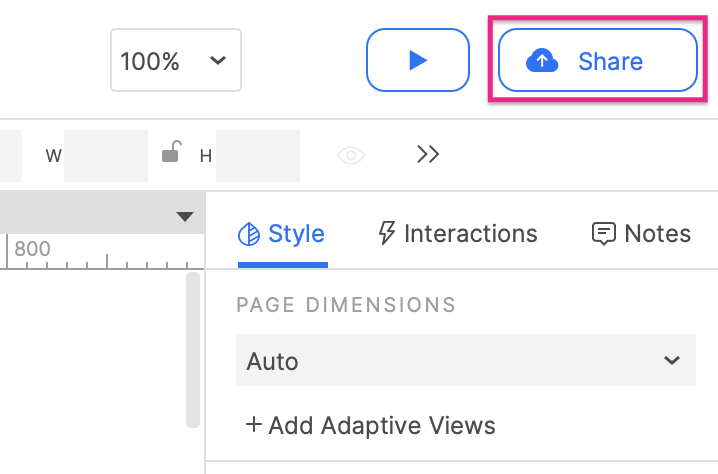
分享链接 #
将原型发布到 Axure Cloud 后,您将获得一个指向已发布原型的链接,您可以与他人共享并在任何具有 Web 浏览器的设备上使用。
使用访问代码 #
如果您设置了项目访问代码,则可以选择复制链接中嵌入了访问代码的哈希版本的链接。您与之共享嵌入链接的任何人都可以绕过访问代码页面并查看原型,而无需手动输入访问代码。
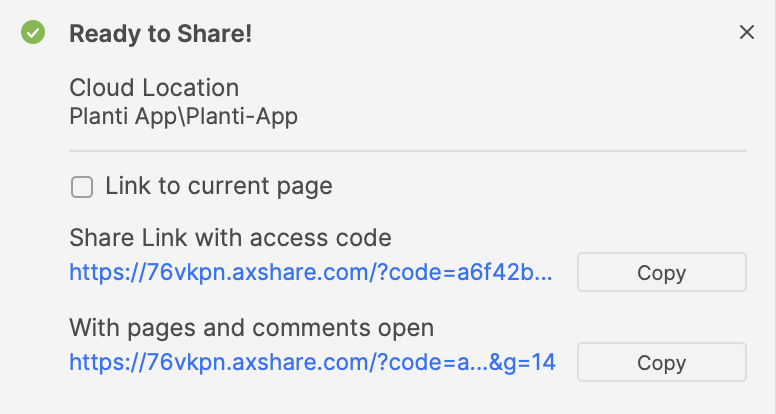
链接到当前页面 #
在共享或更新项目时,您还可以选择链接到发布时在 Axure RP 的画布上当前打开的页面。为此,请选中 Ready to Share 对话框中的 Link to current page 复选框。
讨论和通知 #
当您查看 Axure Cloud 上托管的原型时,您可以使用原型播放器的 Comment (评论) 窗格与您的团队成员和利益相关者讨论原型。
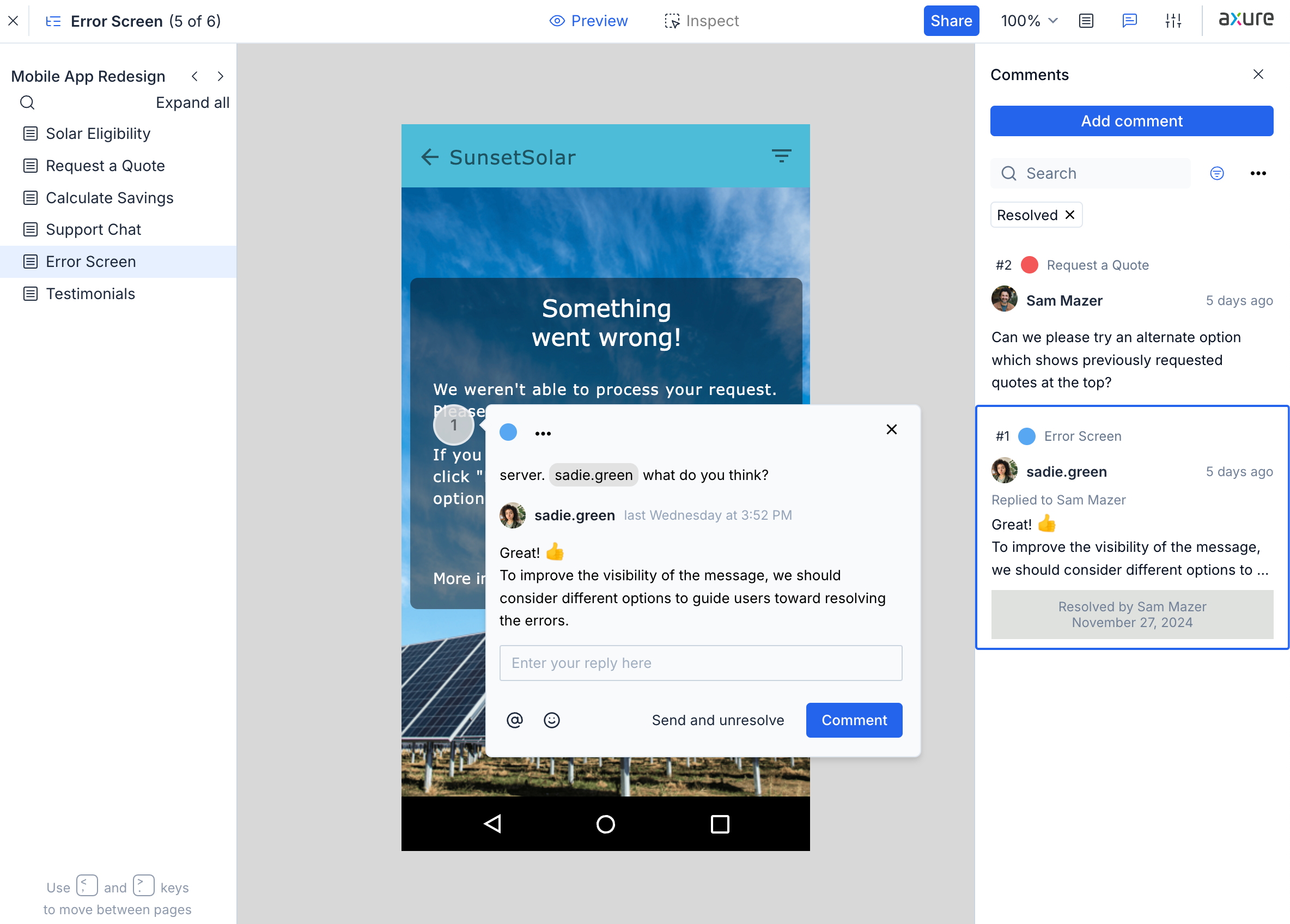
您还可以设置通知,以便在发布原型更新和输入新讨论注释时提醒您。你可以通过电子邮件、Slack 和 Microsoft Teams 接收通知。
检查您的设计 #
将原型发布到 Axure Cloud 时,您可以检查原型的页面以查看有关页面上元素的样式、内容和布局信息。
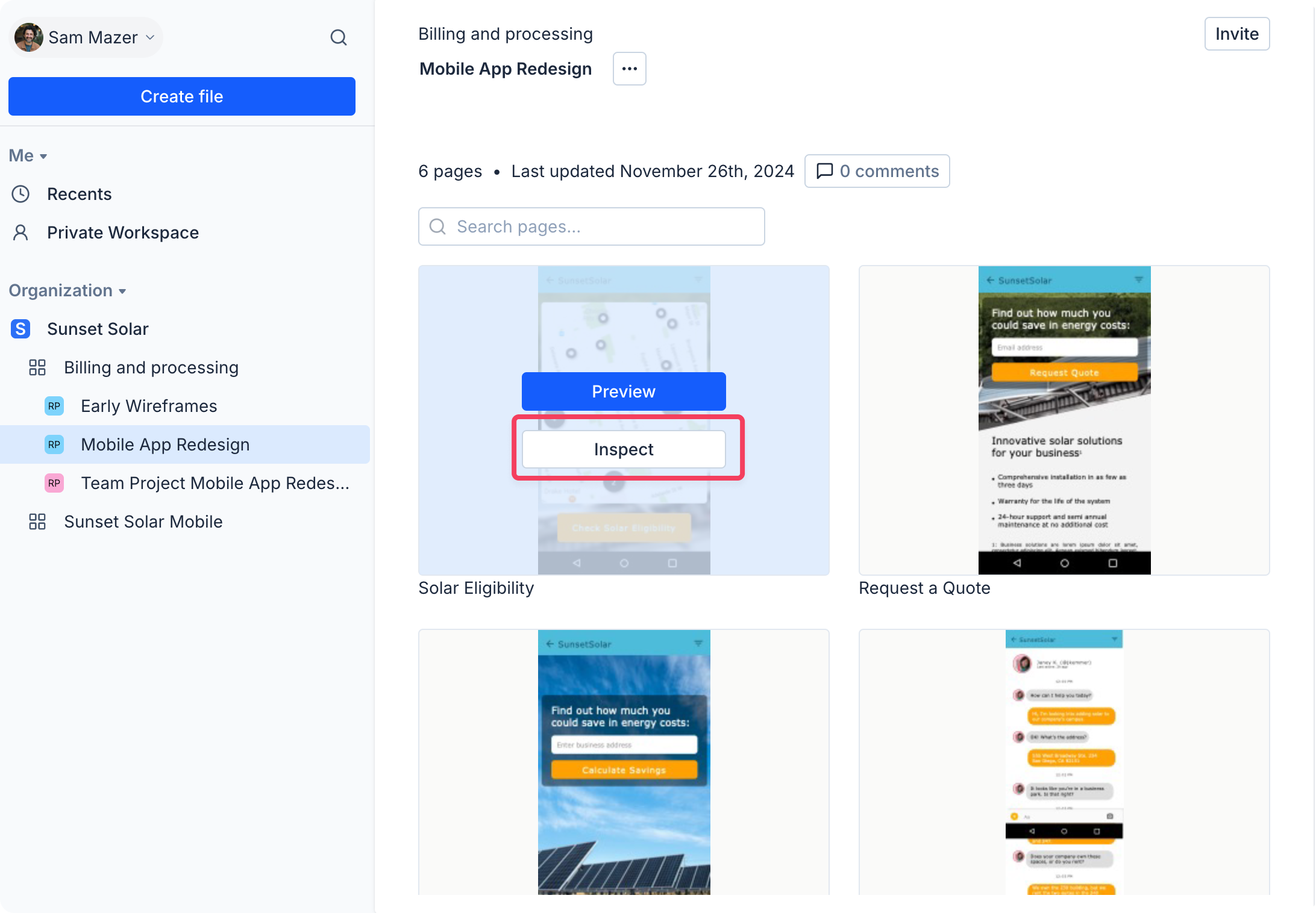
Axure Cloud 移动应用程序 #
托管在 Axure Cloud 上的原型也可以从 Axure Cloud 移动应用程序访问。该应用程序使移动设备上的测试变得快速而简单,您可以下载原型以供离线查看。提示
在移动设备上查看原型时,请在原型播放器的视图设置中选择 Scale to width,以使页面内容适合设备的视区。
Axure Cloud 企业版 #
如果您的团队对 Axure Cloud 的功能感兴趣,但需要更高的安全性和用户管理,您可以在我们的服务器上设置托管的 Axure Cloud 私有实例,或在您自己的服务器上安装 Axure Cloud 的本地版本。
单击此处了解有关 Axure Cloud 和 Axure Cloud for Business 的更多信息。
本地发布 #
如果您想将原型发布到 Axure Cloud 以外的位置,您可以通过在发布→生成 HTML 文件中导出原型 HTML 输出的本地副本来实现。根据需要修改 HTML 生成器中的设置,然后单击 Publish。
您可以将导出的 HTML 文件分发到任何您想要的位置:您可以将它们放在共享网络驱动器上,将它们压缩到存档文件夹并通过电子邮件发送,甚至可以将它们托管在您自己的 Web 服务器上。
